[toc]
Hexo个人博客小站维护和使用笔记
才想起自己很久前搭的这个小破站,当时没有写下安装和使用的笔记,导致现在连博客都不知道怎么发了。今天重新回忆一下当时安装和使用的流程,并整理成笔记,方便日后查阅。
一、 Hexo的安装
Hexo的安装需要先安装Node.js和Git,具体安装步骤参考:https://hexo.io/zh-cn/docs/。安装过程算是比较简单。
二、建站
建站教程参考链接:https://hexo.io/zh-cn/docs/setup
安装 Hexo 完成后,执行下列命令,Hexo 将会在指定文件夹中新建所需要的文件。
1 | hexo init <folder> |
文件目录结构:
scaffolds:模板文件夹,新建文章时,Hexo会根据模板来建立.md文件。
source:存放用户资源的地方,除了_posts文件夹之外,开头命名为_(下划线)的文件/文件夹和隐藏文件将会被忽略。
themes:主题文件夹。
三、配置
根目录下的_config.yml为配置文件,配置项较多,可参考:https://hexo.io/zh-cn/docs/configuration
四、写作
4.1 新建文章
执行下列命令创建一篇新文章或者新的页面:
1 | hexo new [layout] <title> |
Hexo默认以标题作为文件名称,但是可以通过设置目录下的_config.yml配置文件中的new_post_name参数来改变默认的文件名称格式。
4.2 Front-matter
Front-matter是文件最上方以 --- 分隔的区域,用于指定个别文件的变量。其中updated参数用于指定更新日期。
多个并列标签的设置方法:
1 | tags: |
多个并列分类以及多级分类的设置方法:
1 | categories: |
其中,杂项是日常的子分类,学习没有子分类。
4.3 标签插件
用于插入图片、代码块以及引用等,大部分与MarkDown格式不同(代码块格式可以使用MarkDown格式)。
4.4 文章资源文件夹
文章资源文件夹用于存放除了文章以外的所有资源文件,例如图片等。通过将_config.yml配置文件中的post_asset_folder选项设置为true来打开资源文件管理功能:
1 | post_asset_folder: true |
当资源文件管理功能打开后,Hexo会在每一次通过hexo new [layout] title命令创建新文章时自动创建一个文章同名文件夹,将图片等资源文件放在该资源文件夹中,即可通过相对路径在文章中进行引用,即{% asset_img filename.png %}(若直接使用插入图片,由于.md文件跟图片资源文件还隔着一层目录,Typora编辑器上没法显示出图片;同时,以这种方式插入图片,会导致图片在主页无法显示,只有点击进入文章页面才能显示图片)。
4.5 写作流程
1 | 1. 新建文章 |
五、插件
Hexo插件的安装方法:
1 | npm install `plugin` --save |
hexo-image-link:用于将
MarkDown图片路径转换成asset_img语法格式,使得在Hexo和Typora两边都能够正常显示图片。1
 -> {% asset_img label local-image.png %}
实际使用中发现如果加上图片路径最前面的
./会导致出现Markdown Image Path does not exists!错误,去掉图片路径最前面的./对Typora编辑器引用图片没有影响:1
 -> {% asset_img label local-image.png %}
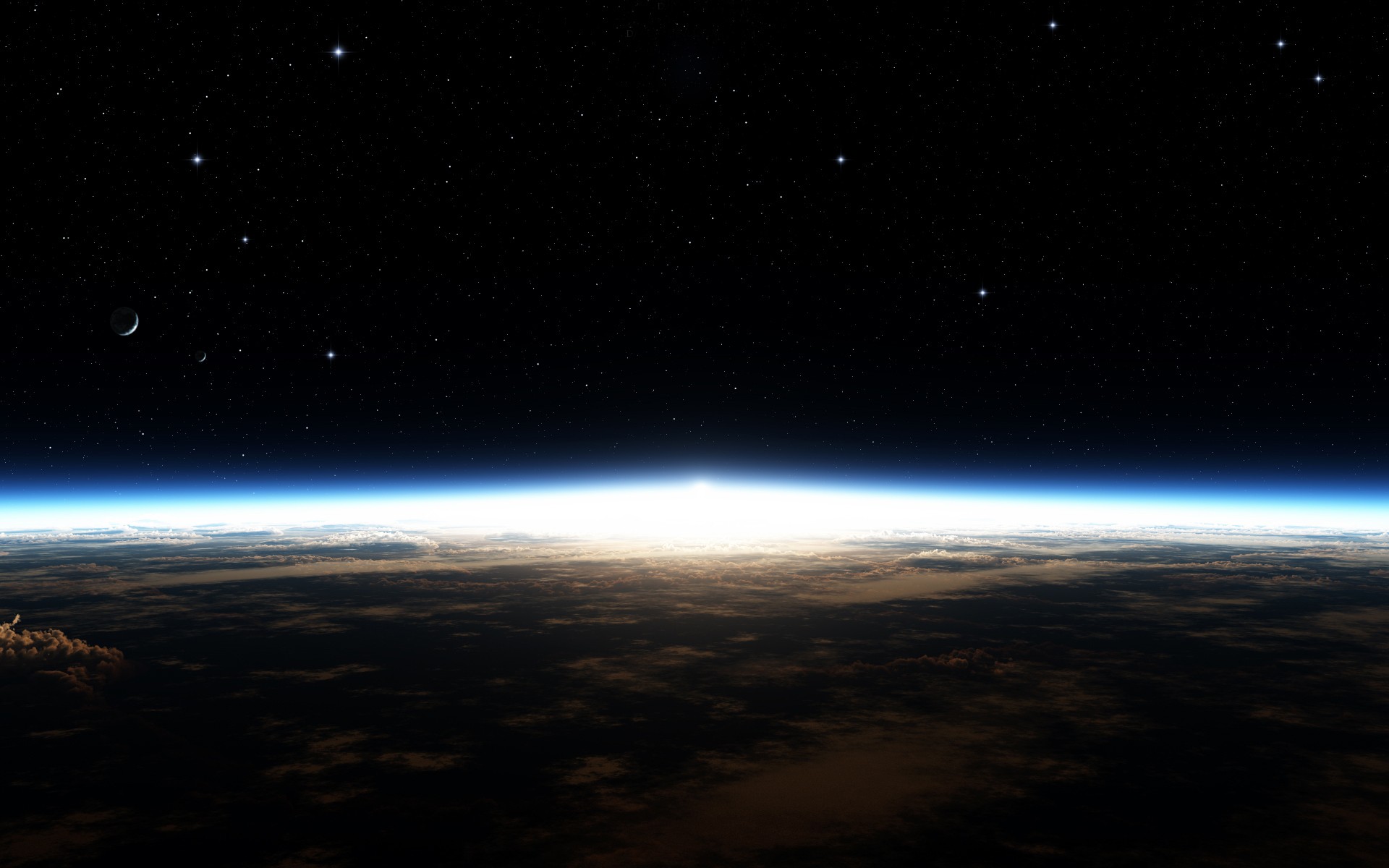
hexo-filter-mathjax:该插件不需要安装任何其他的数学插件,渲染引擎可以使用hexo-renderer-marked。包含公式的文章需要在
.md文件前面的Front-matter中打开mathjax:1
2
3
mathjax: true手机端可以比较完美显示公式,
$$公式块过长会自动加入滚动条,hexo-math插件使用{% %}tag插入公式,而我比较习惯于使用$或$$插入公式,所以选择了hexo-filter-mathjax插件,公式的换行符\\需要在\begin{array} \end{array}之类的环境中才能够生效。hexo-toc:用于插入目录。与
Typora插入目录不同,hexo-toc不使用[toc]。使用[toc]标签会导致页面出现一个莫名其妙的纯文本[toc],看着很不舒服。
- hexo-tag-mmedia:媒体插入插件。
六、部署
使用Travis CI将Hexo博客部署到GitHub Pages上:
新建一个仓库,以
<GitHub用户名>.github.io命名;将
Hexo站点文件夹推送到新建的GitHub仓库中;将
Travis CI添加到GitHub账户中;前往
GitHub的Application settings,配置Travis CI的权限使其能够访问GitHub仓库;到
GitHub账户设置中,选择Developer settings -> Personal access tokens -> Generate new token,只勾选repo的权限并生成一个新的Token;前往
Travis CI,在仓库的设置页面中,新建一个环境变量,变量名为GH_TOKEN,值为生成的Token,确保DISPLAY VALUE IN BUILD LOG不被勾选避免Token泄漏;在
Hexo站点文件夹中新建一个.travis.yml文件:1
2
3
4
5
6
7
8
9
10
11
12
13
14
15
16
17
18sudo: false
language: node_js
node_js:
- 10 # use nodejs v10 LTS
cache: npm
branches:
only:
- source # 只构建你的站点源文件分支
script:
- hexo generate # generate static files
deploy:
provider: pages
skip-cleanup: true
github-token: $GH_TOKEN
keep-history: true
on:
branch: master # 部署在你的master分支,确保GitHub Pages的部署分支为master
local-dir: public将
.travis.yml推送到GitHub仓库中;前往
GitHub仓库,修改GitHub Pages的部署分支为master;创建
source站点源文件分支,使用Git做好版本控制;前往
Travis CI,在仓库的设置页面中,打开Build pushed branches选项。
七、npm
package.json类似于requirements.txt。
八、存在的问题
- hexo-renderer-marked不能渲染双等号==高亮==语法;
Typora的内部链接可能存在bug,如:跳转至五、插件,在Typora中跳转到了六、部署。实际上不管跳转目标怎么写,似乎都会跳转到六、部署。其次,Hexo在生成目录时,标题中的中文顿号、会被转换成-,大写字母会被转换成小写字母,因此当标题中不存在中文顿号和大写字母时,内部链接才能同时在Hexo和Typora中生效。